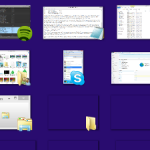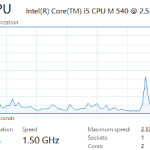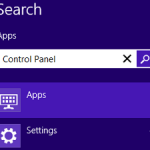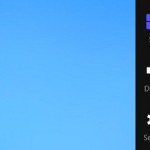วิธียกเลิกการติดตั้งแอปเดสก์ท็อปใน Windows 8 การถอนการติดตั้งแอ็พพลิเคชันเดสก์ท็อปใน Windows 8 จะคล้ายกับการถอนการติดตั้งแอ็พพลิเคชันใน Windows 7 แต่มีความแตกต่างเล็ก ๆ น้อย ๆ ต่อไปนี้เป็นวิธีที่คุณถอนการติดตั้งแอ็พพลิเคชันเดสก์ท็อปใน Windows 8 บันทึกวิดีโอ: สวัสดีครับ เลือกที่นี่จาก ReviverSoft วันนี้ฉันจะสอนวิธีถอนการติดตั้งแอปเดสก์ท็อปในหน้าต่าง 8 ฉันจะไม่แสดงวิธีการถอนการติดตั้งแอพพลิเคชั่น UI แบบเมโทรหรือแบบสมัยใหม่ฉันจะแสดงวิธีการดำเนินการดังกล่าวในวิดีโอในอนาคต ฉันจะแสดงวิธีการถอนการติดตั้งโปรแกรมเดสก์ท็อปทั่วไปเช่นเดียวกับที่คุณเคยเห็นจาก Windows 7 หรือ Windows XP หรือ Windows เวอร์ชันใดก็ตามที่คุณเคยใช้อยู่ หากต้องการถอนการติดตั้งแอ็พพลิเคชันจาก Windows 8 สิ่งที่คุณต้องทำคือเปิดแถบ Charms ขวาและทำอย่างนั้นโดยไปที่มุมขวาบนหรือมุมขวาล่างของหน้าจอหรือถ้าคุณต้องการรูดนิ้ว จากขอบขวาของหน้าจอหากคุณใช้หน้าจอสัมผัสซึ่งจะเปิดแถบ Charms นี้ จากนั้นคุณคลิกที่การตั้งค่าจากนั้นเลือกแผงควบคุม จากนั้นจะเป็นการเปิดแผงควบคุมที่คุณเคยเห็นจาก Windows รุ่นก่อนหน้านี้ดังนั้นอาจใช้ Windows 7 หรือ Windows Vista ในเมนูนี้คุณคลิกที่โปรแกรมและคุณลักษณะ ซึ่งจะเป็นการเปิดการถอนการติดตั้งหรือเปลี่ยนกล่องโต้ตอบของโปรแกรม ขณะนี้ในช่องนี้มีคุณลักษณะที่ยอดเยี่ยมสองอย่างที่คนทั่วไปนิยมใช้ในการมองเห็น ก่อนอื่นโปรแกรมจะจัดเรียงตามลำดับตัวอักษรเพื่อให้ง่ายต่อการค้นหาแอปพลิเคชันที่คุณรู้ว่าต้องการถอนการติดตั้งเพียงแค่มองหาตัวอักษรตัวแรกของชื่อแอพพลิเคชัน มีสองมุมมองที่ดีอื่น ๆ ที่คนไม่ได้ใช้บ่อยมากมีขนาดและติดตั้งอยู่บนเสา หากคุณคลิกที่คอลัมน์ขนาดคอลัมน์ด้านบนของคอลัมน์จะแสดงแอปพลิเคชันทั้งหมดที่คุณติดตั้งไว้เรียงจากขนาดใหญ่ที่สุดเท่าที่อยู่ในฮาร์ดดิสก์ของคุณไปจนถึงขนาดที่เล็กที่สุด ตอนนี้ฉันเพิ่งเรียงลำดับจากมากไปหาน้อยที่สุดแล้วและเห็นว่าฉันมีแอพพลิเคชันที่มีขนาดมากกว่าหนึ่งกิกะไบต์ซึ่งฉันสามารถมองหาการถอนการติดตั้งได้หากฉันไม่ได้ใช้ ตัวอย่างเช่นฉันมี CyberLink Media Suite Essentials ที่นี่ซึ่งฉันไม่ได้ใช้และมีขนาดมากกว่าหนึ่งกิกะไบต์ดังนั้นฉันรู้ว่าฉันสามารถเพิ่มพื้นที่ว่างได้หนึ่งกิกะไบต์หากต้องการเพิ่มโปรแกรมดังกล่าว ตอนนี้การติดตั้งในคอลัมน์แสดงวันที่ที่มีการติดตั้งแอ็พพลิเคชันแล้วดังนั้นหากคุณคลิกที่ตอนนี้จะแสดงแอปพลิเคชันที่ติดตั้งล่าสุด แต่ถ้าคุณคลิกอีกครั้งจะแสดงแอพพลิเคชันที่ติดตั้งไว้ เป็นเวลานานที่สุดแล้ว ตอนนี้สิ่งนี้อาจช่วยให้คุณพบแอพพลิเคชันที่คุณติดตั้งได้ค่อนข้างนานและลืมหรือไม่ใช้อีกต่อไป แต่ยังช่วยให้คุณพบแอปพลิเคชันที่มาพร้อมกับคอมพิวเตอร์ของคุณเมื่อคุณซื้อมาตัวอย่างเช่นฉันซื้อ Dell เครื่องนี้ ในเดือนมกราคมและมาพร้อมกับชุดซอฟต์แวร์ Dell และคุณจะเห็นว่ามีการติดตั้งทั้งหมดเมื่อวันที่ 29 มกราคมเมื่อฉันได้รับคอมพิวเตอร์เป็นครั้งแรก ฉันเห็นว่า Dell ได้วางศูนย์สนับสนุนไว้ที่นั่น มีการแบ็คอัพและกู้คืนจาก Dell แต่ก็มีไดรเวอร์บางตัว แต่ก็มีโปรแกรม CyberLink Media Suite Essentials […]
วิธีการถอนการติดตั้งแอพพลิเคสก์ท็อปใน Windows 8How to Uninstall a Desktop app in Windows 8
| โดย Mark Beare |
|
|
การนำ Windows 8 – ปพลิเคชัน, หน้าจอและอื่น ๆNavigating Windows 8 – Apps, Screens and More
| โดย Steve Horton |
|
|
คุณจะกลับอย่างไร การนำรอบ Windows 8 โดยไม่ต้องปุ่มนำทางที่มองเห็นสามารถปวด นี่คือสิ่งที่คุณต้องทำ
วิธีการใช้ Windows 8 Task ManagerHow to Use the Windows 8 Task Manager
| โดย Steve Horton |
|
|
Task Manager เป็นที่ที่คุณยิงลงโปรแกรมและกระบวนการและดูการใช้งานซีพียูและหน่วยความจำ นี่คือวิธีที่จะได้รับไปจาก Windows 8
หา Windows 8 แผงควบคุมได้อย่างรวดเร็วFinding the Windows 8 Control Panel Quickly
| โดย Steve Horton |
|
|
แผงควบคุมเป็นสิ่งจำเป็นสำหรับทุก Windows 8 ผู้ใช้ทุกระดับความสามารถ ตำแหน่งใน Windows 8 ที่ทำให้งง นั่นคือสิ่งที่เราอยู่ที่นี่เพื่อ
วิธีการปิดและเริ่มต้นใหม่ใน Windows 8How to Shutdown and Restart in Windows 8
| โดย Steve Horton |
|
|
กระบวนการในการเริ่มต้นใหม่หรือปิดเครื่องคอมพิวเตอร์ของคุณใน Windows 8 ที่มีการเปลี่ยนแปลง หาวิธีที่จะทำมันที่นี่
แปดสิ่งที่นักศึกษาวิทยาลัยแรกของคอมพิวเตอร์ต้องมีEight Things a College Student’s First Computer Must Have
| โดย Steve Horton |
|
|
หากคุณกำลังมุ่งหน้าไปยังวิทยาลัยในอนาคตอันใกล้ แต่ยังไม่ได้ตัดสินใจบนเครื่องไมโครซอฟท์บ่อยทำงานฟรี Xbox 360 ข้อเสนอกับการซื้อคอมพิวเตอร์เครื่องใหม่
เพิ่มเติมบล็อกโพสต์:
เรียกดูตามหมวดหมู่
ทั่วไป
การโพสต์ข้อมูลทั่วไป
infographics
ขนาดใหญ่ที่นำเสนอกราฟิกที่มีรายละเอียด
ข้อมูล
ความคิดเห็นคอมพิวเตอร์อรรถกถาและข่าว
การบำรุง
ให้คอมพิวเตอร์ของคุณโดยไม่ต้องอัพเกรด
ข่าว
เกี่ยวกับของ ReviverSoft และผลิตภัณฑ์ของเรา
สามเณร
สำหรับการเริ่มต้นผู้ใช้คอมพิวเตอร์
การเพิ่มประสิทธิภาพ
ทำให้การทำงานของเครื่องคอมพิวเตอร์ของคุณมีข้อผิดพลาดน้อยลง
PC คอขวด
องค์ประกอบคอมพิวเตอร์ที่ช้าลง
ข้อมูลเชิงลึกของรีจิสทรี
วิธีการทำงานของรีจิสทรี
วินโดวส์ 10
คุณใช้ Windows 10 หรือไม่? ดูเคล็ดลับและเทคนิคเฉพาะสำหรับคุณ